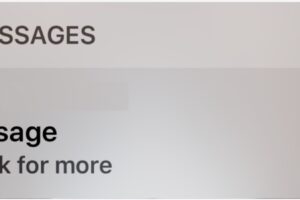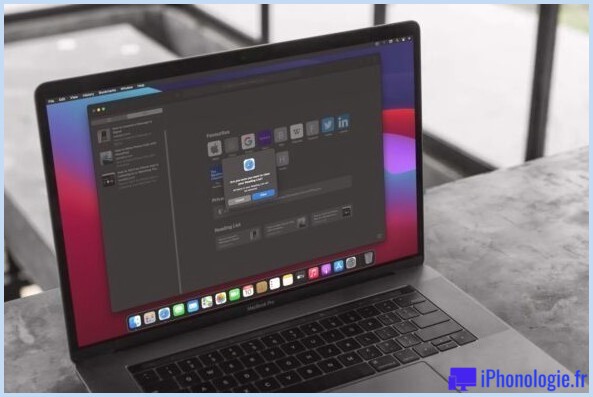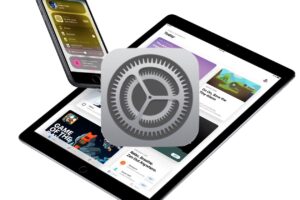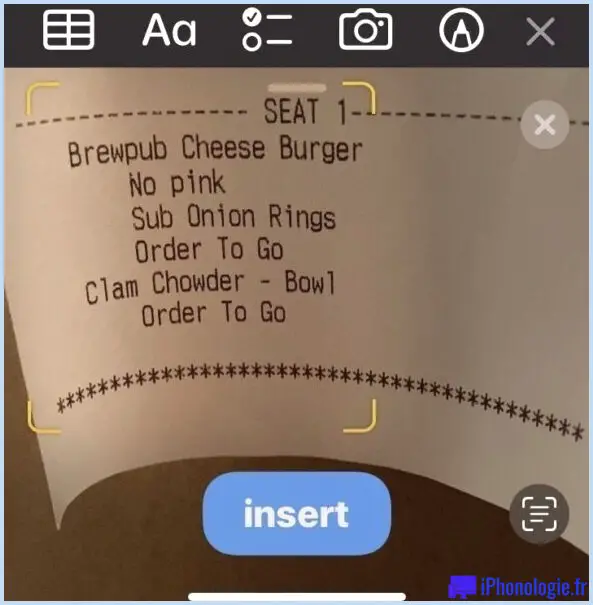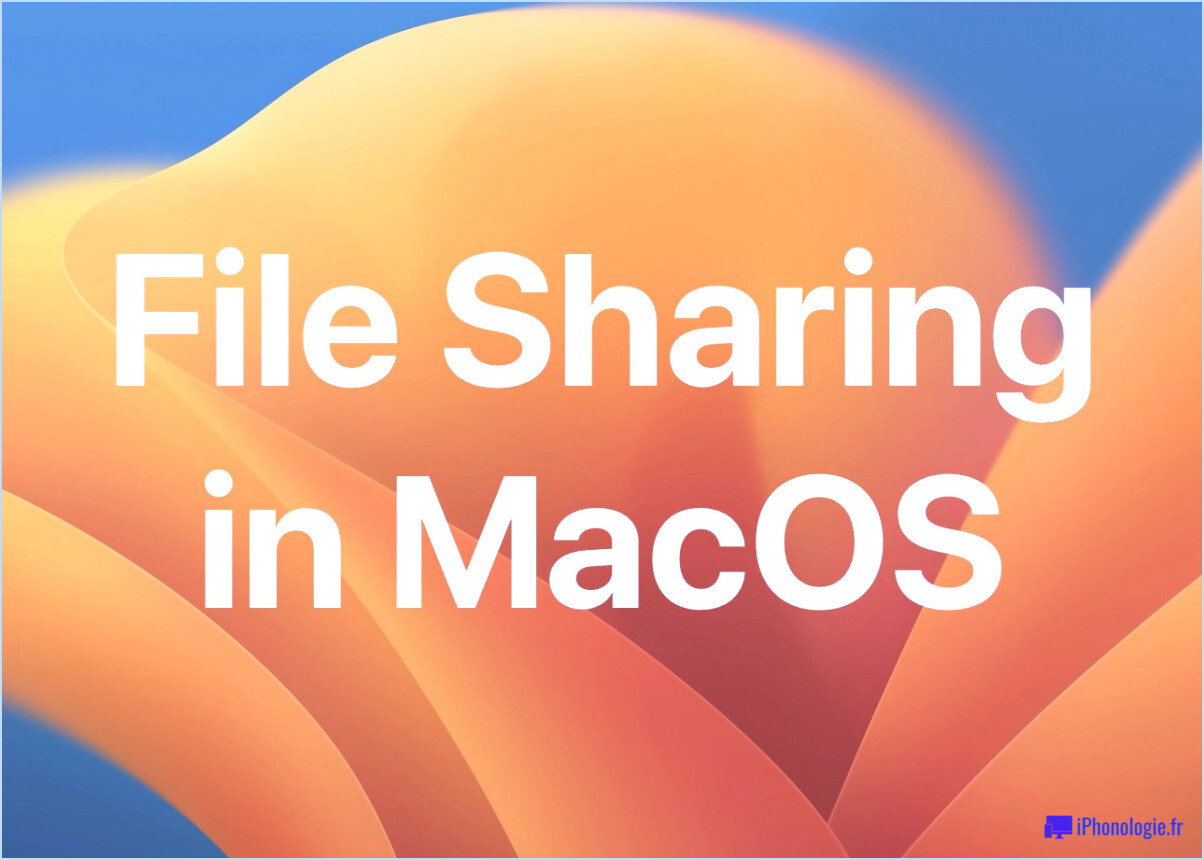Comment supprimer les sauvegardes des iPhone et iPad de MacOS Catalina avec le Finder
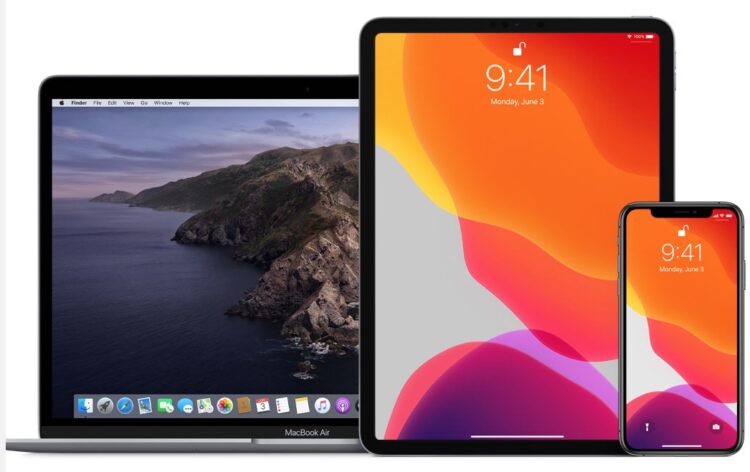
Vous avez besoin de libérer de l'espace disque ou de vous débarrasser de vieilles sauvegardes d'iPhone ou d'iPad sur un Mac ? Avec les dernières versions de MacOS, la gestion des sauvegardes des appareils iOS et iPadOS se fait entièrement dans le Finder, y compris la suppression et l'effacement des sauvegardes des appareils.
La façon la plus sûre et la plus complète de sauvegarder un iPhone ou un iPad est sans doute d'effectuer une sauvegarde cryptée via Mac Finder. Une fois la sauvegarde terminée, vous disposerez d'une copie de toutes vos données sur votre ordinateur, avec le contenu du porte-clés crypté. Mais tout cela prend de l'espace que vous pourriez vouloir récupérer. Comme vous pouvez l'imaginer, faire une sauvegarde complète de votre iPhone ou iPad peut prendre beaucoup d'espace . Ce n'est pas grave si vous avez la chance d'utiliser un Mac avec un SSD de plusieurs téraoctets. Mais la plupart d'entre nous ne le sont pas, il faut donc trouver un moyen de faire trébucher la quantité de données utilisées par les sauvegardes. Nous devons supprimer les anciennes. Et dans macOS Catalina, c'est un tout nouveau procédé comparé à la suppression des sauvegardes avec iTunes. Comme vous le verrez, la suppression des sauvegardes de cette manière est similaire, mais comme iTunes n'est plus dans les versions modernes de macOS, il est évident qu'il est un peu différent et qu'il utilise un processus différent.
Voici comment supprimer les anciennes sauvegardes d'iPhone ou d'iPad dans macOS Catalina.
Comment supprimer les sauvegardes des appareils iOS et iPadOS du MacOS Finder à Catalina
Cela suppose que vous avez déjà effectué une sauvegarde de l'iPhone ou de l'iPad sur macOS, sinon il n'y aura pas de sauvegarde à supprimer.
- Branchez votre iPhone ou iPad sur votre Mac à l'aide d'un câble USB.
- Ouvrez une fenêtre du Finder en cliquant sur son icône dans le Dock et cliquez sur votre iPhone ou iPad dans la barre latérale.
-
Assurez-vous que l'onglet "Général" est sélectionné, puis cliquez sur "Gérer les sauvegardes". Vous le trouverez tout en bas de la fenêtre.
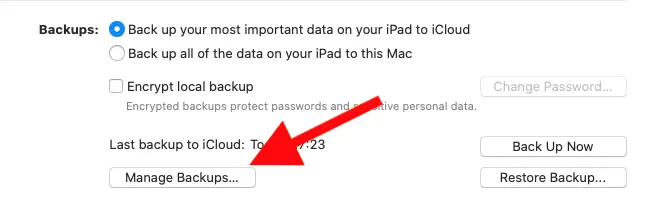
-
Cliquez pour sélectionner la sauvegarde que vous souhaitez supprimer, puis cliquez sur "Supprimer la sauvegarde"
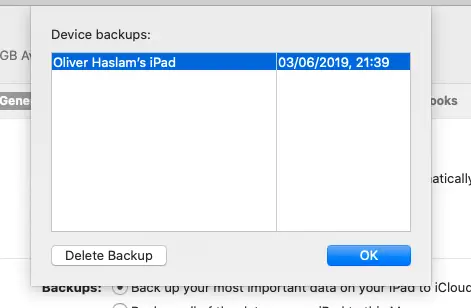
- Vous devrez confirmer que vous souhaitez supprimer la sauvegarde sélectionnée avant que l'action ne soit exécutée.
Les sauvegardes sélectionnées seront supprimées.
En fonction de la taille des sauvegardes de périphériques que vous avez supprimées, vous pouvez éventuellement obtenir une tonne d'espace supplémentaire sur votre disque Mac, qu'il s'agisse d'un disque dur ou d'un SSD, simplement en supprimant les sauvegardes de cette manière. C'est particulièrement agréable à faire avec les anciennes sauvegardes de périphériques qui ne sont plus nécessaires.
Bien sûr, vous ne voulez pas supprimer la seule copie de sauvegarde de votre appareil, alors assurez-vous d'avoir une sauvegarde de l'iPhone ou de l'iPad quelque part avant d'en supprimer une du Mac.
En bonus, vous aurez toujours ces sauvegardes en toute sécurité si vous utilisez Time Machine, en supposant que vous utilisez cette fonction pour sauvegarder le Mac entier de toute façon. Vous pouvez ensuite restaurer la sauvegarde si vous en avez encore besoin, en fonction du temps écoulé et de la durée pendant laquelle Time Machine conserve les fichiers. Une autre astuce pratique pour les sauvegardes redondantes consiste à copier manuellement une copie des dispositifs sauvegardés sur d'autres supports de stockage externes, comme une carte SD, un lecteur flash USB ou un disque dur externe, auxquels vous pouvez ensuite vous référer si nécessaire.
L'utilisation d'un Mac n'est qu'une des façons de sauvegarder votre iPhone ou iPad. Vous pouvez également utiliser un PC Windows avec iTunes si vous le souhaitez. Si vous préférez ne pas avoir à les brancher du tout sur un ordinateur, vous pouvez aussi utiliser iCloud pour les sauvegardes. Avec iCloud, votre appareil se sauvegardera tout seul pendant la nuit et vous n'aurez pas non plus besoin de vous connecter à un ordinateur pour restaurer quoi que ce soit. Et tout comme les approches Mac et iTunes, vous pouvez également supprimer les sauvegardes d'iCloud.
Le Finder sous MacOS gère toute la gestion des appareils maintenant qu'iTunes en avait l'habitude, et cela inclut non seulement les sauvegardes des appareils mais aussi la synchronisation de la musique sur l'iPhone ou l'iPad sous MacOS avec le Finder, ainsi que d'autres options de gestion des appareils. En fait, tout ce qui était auparavant la gestion des appareils dans iTunes se trouve maintenant dans le Finder.
Si vous connaissez d'autres approches pour supprimer et effacer les sauvegardes de périphériques des versions modernes de MacOS, partagez-les avec nous dans les commentaires !